TeknoApps.id – Bagaimana cara backup email di Outlook? Untuk anda yang kerap menggunakan Microsoft Office pasti tidak asing lagi dengan Ms. Outlook. Microsoft Outlook merupakan salah satu program yang berada dalam satu paket di Ms. Office. Fungsinya adalah digunakan untuk mengirim maupun membaca email. Meskipun pada dasarnya memiliki fungsi untuk membaca maupun mengirim email, namun sebenarnya Microsoft Office Outlook dilengkapi dengan fitur atau fungsi yang lainnya.
Beberapa fungsi dari aplikasi ini adalah untuk membuat jadwal, catatan, maupun jurnal. Semua fitur yang ada di Ms. Outlook dikombinasikan dengan Microsoft Exchange Server.
Meskipun kebanyakan orang menggunakan Microsoft Outlook di komputer atau laptop, namun sebenarnya aplikasi ini bisa anda gunakan untuk semua perangkat yang menggunakan sistem operasi Windows. Salah satunya adalah fitur Outlook Mobile yang bisa anda manfaatkan agar bisa menghubungkan antara data Outlook dengan smartphone. Selain itu, masih ada add ons tambahan yang bisa anda gunakan untuk menghubungkan Outlook ke BB atau Blackberry.
Cara Backup Email di Outlook dengan Mudah
Ada dua tipe Outlook yang perlu anda ketahui. Yang pertama disebut sebagai Microsoft Outlook Express dan yang kedua disebut sebagai Microsoft Outlook. Untuk yang Express merupakan versi kecil dari Ms. Outlook yang mana pertama kali diperkenalkan pada sistem operasi Windows 98. Berikut ini cara backup email di Outlook dengan mudah.
1. Buka aplikasi Outlook anda.

2. Setelah itu login ke akun Outlook anda. Masukkan email Outlook anda kemudian pilih Connect.

3. Masukkan password akun Outlook anda kemudian pilih Sign in.

4. Akun Outlook berhasil ditambahkan. Setelah itu anda pilih Done.

5. Anda akan diarahkan ke jendela utama aplikasi Outlook. Setelah itu anda pilih File.

6. Kemudian masuk ke menu Open & Export dan pilih Import/Export.

7. Setelah itu anda pilih Export to a file kemudian pilih Next.

8. Setelah itu anda pilih Outlook Data File (.pst).

9. Anda bisa memilih folder mana saja yang ingin anda export. Disini saya ingin meng-export keseluruhan folder email setelah itu anda pilih Next.

10. Pilih Browse untuk menentukan lokasi dimana file export akan disimpan. Selanjutnya pilih Finish.

11. Anda bisa memberikan password pada file export anda. Sehingga tidak semua orang bisa melakukan import pada file export tersebut. Setelah itu anda pilih OK. Keseluruhan email anda berhasil diexport untuk jaga-jaga jika suatu saat terjadi masalah dengan akun Outlook anda.

Fungsi Microsoft Outlook
Setiap bagian dari program Microsoft Office pasti memiliki fungsinya masing-masing. Tidak terkecuali dengan Microsoft Outlook yang hadir dengan fungsinya sendiri. Lalu apa saja fungsi yang terkandung di dalamnya? Berikut ini beberapa fungsi yang bisa anda manfaatkan dari Microsoft Outlook:
Kelebihan Microsoft Outlook
Setelah anda tahu tentang pengertian dan juga fungsi yang dimiliki oleh Microsoft Outlook, maka di bawah ini anda juga harus tahu mengenai apa saja kelebihan yang dimiliki oleh salah satu aplikasi Microsoft tersebut.
Itulah langkah-langkah cara backup email di Outlook dengan mudah. Semoga tutorial diatas bermanfaat dan mudah dipahami. Sampai jumpa lagi pada tutorial berikutnya!
TUTORIAL TERKAIT
EDITOR: MUCHAMMAD ZAKARIA

Founder dan Chief Editor di Nesabamedia.com. Lebih suka nonton film ketimbang menulis, menulis kalau lagi mood aja. Salam kenal ya!













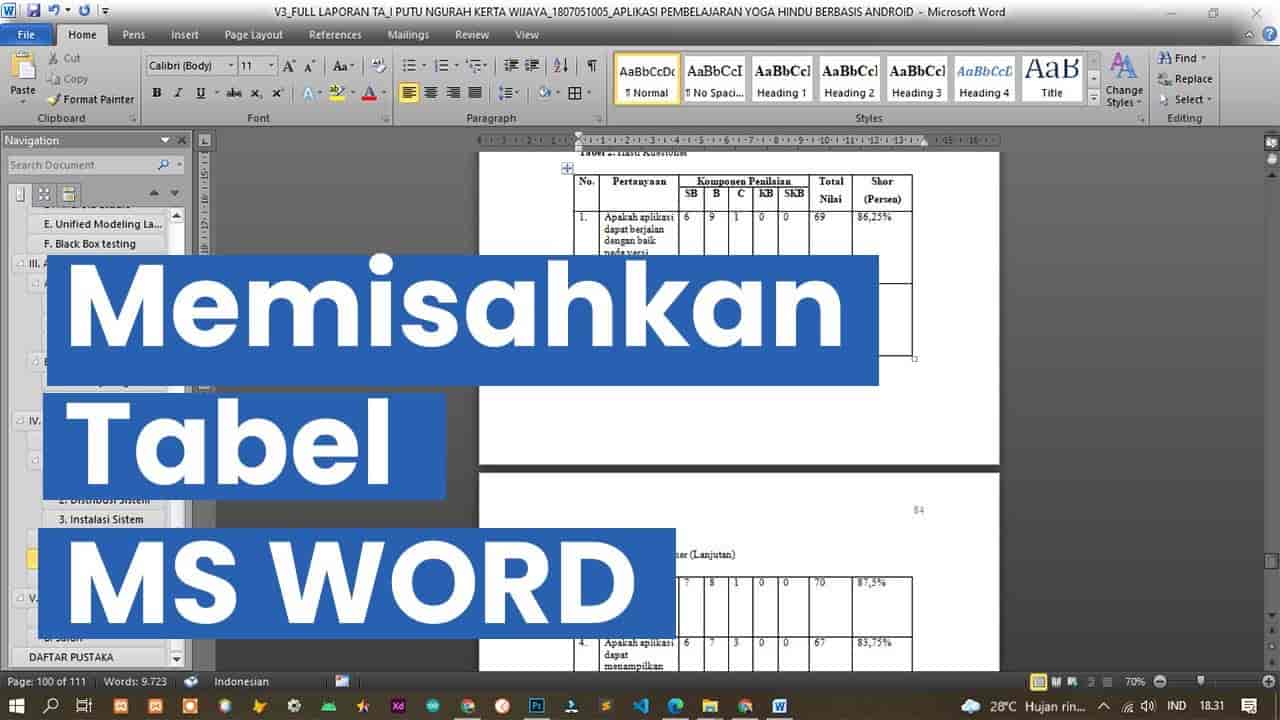


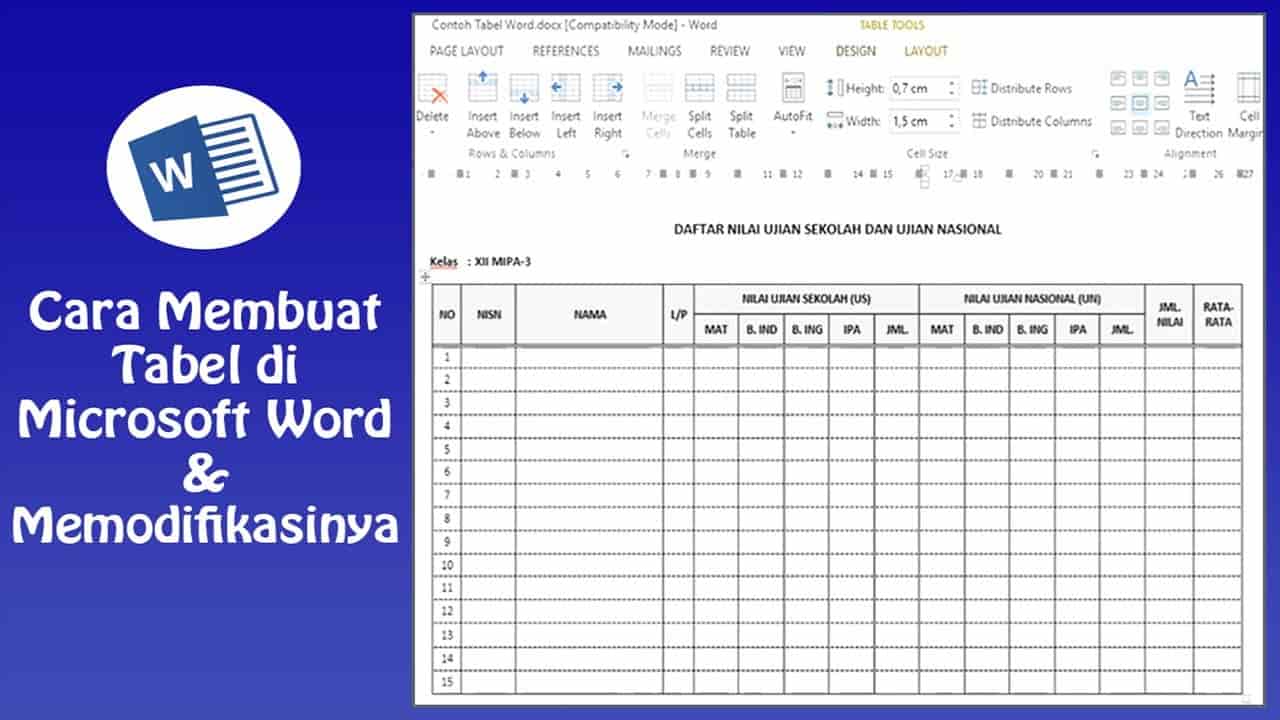



Leave a Reply